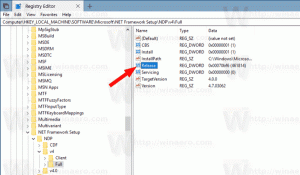Креирајте пречицу за опције индексирања у оперативном систему Виндовс 10
У овом чланку ћемо видети како да направите посебну пречицу за отварање опција индексирања у оперативном систему Виндовс 10. Може бити корисно ако често мењате опције индекса претраге, на пример, ако се то наређује додајте или уклоните одређене типове датотека из претраге. Ево како се то може урадити.
Као што можда већ знате, резултати претраге у Виндовс-у су тренутни јер их покреће Виндовс Сеарцх индексер. Није ново за Виндовс 10, али Виндовс 10 користи исту претрагу на бази индекса као и његови претходници, иако користи другачији алгоритам и другу базу података. Покреће се као сервис који индексира имена датотека, садржај и својства ставки система датотека и складишти их у посебну базу података. Постоји одређена листа индексираних локација у Виндовс-у, плус библиотеке које су увек индексиране. Дакле, уместо да врши претрагу у реалном времену кроз фајлове у систему датотека, претрага врши упит до интерне базе података, што омогућава тренутно приказивање резултата.
Ако се овај индекс оштети, претрага неће радити исправно. У нашем претходном чланку смо прегледали како да ресетујемо индекс претраге у случају оштећења. Погледајте чланак:
Како ресетовати претрагу у оперативном систему Виндовс 10
Можете креирати посебну пречицу за отварање опција индексирања једним кликом у оперативном систему Виндовс 10.
Да бисте направили пречицу за опције индексирања у оперативном систему Виндовс 10, урадите следеће.
- Отворите контролну таблу.
- Тип опције индексирања у пољу за претрагу на контролној табли. Ставка „Опције индексирања“ ће се појавити на листи.
- Сада га превуците и отпустите на радну површину. Виндовс ће креирати нову пречицу за вас. Погледајте следећи снимак екрана:
Прилично лако, зар не?
Алтернативно, можете креирати исту пречицу ручно користећи посебан Наредба РунДлл32 или а ЦЛСИД команда. Хајде да видимо како се то може урадити.
Направите пречицу за опције индексирања у оперативном систему Виндовс 10 ручно
- Кликните десним тастером миша на празан простор на радној површини. Изаберите Ново - Пречица у контекстуалном менију (погледајте снимак екрана).
- У циљни оквир пречице откуцајте или копирајте и налепите следећу команду:
рундлл32.еке схелл32.длл, Цонтрол_РунДЛЛ срцхадмин.длл
Алтернативно, можете користити следећу команду:
шкољка истраживача{87Д66А43-7Б11-4А28-9811-Ц86ЕЕ395АЦФ7}Они раде исто.
- Користите ред „Опције индексирања“ без наводника као назив пречице. У ствари, можете користити било које име које желите. Кликните на дугме Заврши када завршите.
- Сада кликните десним тастером миша на пречицу коју сте креирали и изаберите Својства.
Кликните на ОК да примените икону, а затим кликните на ОК да затворите дијалог својстава пречице.
Сада можете да преместите ову пречицу на било коју погодну локацију, закачите га на траку задатака или на Старт,додајте у све апликације или додајте у Куицк Лаунцх (погледајте како да омогућите брзо покретање). Можете такође додели глобални интервентни тастер до ваше пречице.